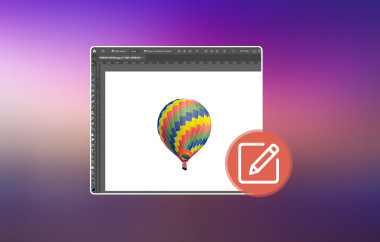التقاط صور لأنفسنا ولأصدقائنا وعائلاتنا وحيواناتنا الأليفة أمرٌ ممتع. لكن سرعان ما تتلاشى هذه المتعة إذا رأيتَ مناظر أو أشياءً غير ضرورية في خلفية الصورة. لحسن الحظ، مع تطور التكنولوجيا، يمكنك إزالة خلفية الصورة أو أي أشياء أخرى غير مرغوب فيها باستخدام التطبيقات المتاحة على هاتفك الذكي.
يعد Snapseed أحد أفضل التطبيقات المتاحة على هاتف iPhone وAndroid الخاص بك. هل يمكنني إزالة الخلفية في Snapseed؟هذا هو الهدف الرئيسي من هذه المقالة! الإجابة على هذا السؤال مُوضّحة بشكل وافٍ في هذه المقالة. ننصحك بقراءة هذه المقالة للحصول على معلومات شاملة حول Snapseed.
الجزء 1: هل يمكن لبرنامج Snapseed إزالة الخلفية؟
هناك عدد لا يحصى تطبيقات إزالة الخلفية وأدوات حديثة، مثل Snapseed. Snapseed تطبيق تحرير مجاني من جوجل لأجهزة أندرويد وآيفون. يستهدف هذا التطبيق بشكل أساسي المبتدئين، ومستخدمي وسائل التواصل الاجتماعي، والمصورين ذوي الخبرة المتوسطة. هل يمكن لـ Snapseed إزالة الخلفية من الصور؟ بالتأكيد، نعم!
في الواقع، يوفر Snapseed طريقتين لإزالة خلفيات صورك. إما إزالة الخلفية بالكامل أو إزالة بعض العناصر منها فقط. ومن مميزات Snapseed أنه لا يؤثر على جودة الصورة عند إزالة الخلفية، بل ستبقى جودتها كما هي قبل العملية وأثناءها وبعدها.
الجزء الثاني: كيفية إزالة الخلفية في Snapseed
يُفضّل بعض الأشخاص إزالة خلفية صورهم لإجراء تعديلات إضافية. يجب عليهم التركيز على موضوع الصورة. بالإضافة إلى ذلك، يرغب البعض في التمتع بحرية إبداعية. يميلون إلى تغيير خلفية الصورة إلى شيء أكثر جاذبية، وإضافة مشاهد أو تصاميم مختلفة، وحتى الميمات.
من مميزات Snapseed بساطة واجهته، ما يُسهّل على المبتدئين إزالة خلفيات صورهم. مع ذلك، يحتوي هذا التطبيق على ميزات مُعقدة عليك اكتشافها إذا كنت ترغب في إجراء تعديلات إضافية على صورك. كيف تُزيل الخلفية باستخدام Snapseed؟ ستكون الخطوات التالية دليلك الأمثل.
الخطوة 1تحميل Snapseed على هاتفك الأندرويد أو الآيفون. بعد ذلك، تأكد من منح جميع الأذونات اللازمة للعملية. ثم افتحه على الهواتف المذكورة لبدء العملية. بعد ذلك، انقر على زائد لاستيراد الصورة، يجب عليك إزالة الخلفية.
الخطوة 2يجب أن ترى الصورة على الواجهة الرئيسية. انقر على أدوات في أسفل منتصف الشاشة. ستظهر خيارات إضافية. انقر على فرشاة على الشاشة. ثم حدد دودج الحرق خيار. اضبط الكثافة باستخدام الأسهم في الأسفل.

الخطوه 3بمجرد أن تكون النتيجة مرضية لك، انقر فوق التحقق من في الزاوية اليمنى السفلية. ستظهر نافذة صغيرة. انقر على يحفظ أو يصدر في القائمة. سيتم حفظ الصورة في ألبوم صور هاتفك الذكي.
الجزء 3: كيفية إزالة الكائنات الخلفية في Snapseed
بالإضافة إلى إزالة خلفية الصورة بالكامل، يُمكن لتطبيق Snapseed أيضًا إزالة كائن مُحدد منها. يُمكن لهذا التطبيق إزالة الكائن من خلفية الصورة دون ترك أي أثر. مع ذلك، إذا لم تُستخدم ميزة إزالة كائن الخلفية بشكل صحيح، فقد تترك آثارًا.
بالإضافة إلى ذلك، يواجه بعض المستخدمين مشاكل في استيراد صورهم إلى Snapseed. يدعم هذا التطبيق صيغ JPG وPNG وRAW فقط. قد تستورد صيغ صور لا يدعمها التطبيق، مثل GIF. قد تحتاج إلى بديل. مزيل خلفية GIF في هذه الحالة، كيف أزيل عناصر الخلفية باستخدام Snapseed؟ ستكون الخطوات التالية دليلاً إرشادياً لك.
الخطوة 1تحميل Snapseed على هاتفك الذكي الذي يدعمه التطبيق. ستظهر لك واجهة التطبيق البسيطة. يُرجى النقر على زائد أو في أي مكان على الشاشة لعرض ألبوم الصور. اختر الصورة التي تُفضّلها لإزالة عناصر الخلفية.
الخطوة 2الرجاء النقر على أدوات في أسفل منتصف الشاشة. ستظهر بعد ذلك جميع ميزات Snapseed على الشاشة. انقر على شفاء من قائمة الخيارات. ستظهر فرشاة على الشاشة لاحقًا. استخدم إصبعك للرسم فوق الكائن الذي تريد إزالته.

الخطوه 3بعد الانتهاء، ما عليك سوى رفع إصبعك للسماح لـ Snapseed بملء المنطقة. ثم انقر على زر "التحقق"، وستظهر لك خيارات متعددة على الشاشة. يُرجى النقر على يحفظ أو يصدر اضغط على الزر الموجود في القائمة بعد ذلك للاحتفاظ بالصورة من هاتفك الذكي.
الجزء 4: أفضل طريقة لإزالة خلفية الصورة على الفور
لا يرغب آخرون في تنزيل التطبيقات على أجهزتهم بسبب نقص مساحة التخزين. نحن نقدم ممحاة الخلفية AVAideإنها أداة إلكترونية تُقدّم أداةً مُخصّصةً مدعومةً بالذكاء الاصطناعي لإزالة خلفية الصورة بفعالية. أفضل ما فيها هو أنها تكتشف خلفية الصورة وتُزيلها تلقائيًا بعد تحميلها من واجهتها الرئيسية. كما أنها تُتيح لك تحديد الخلفية وإزالتها يدويًا ودقيقًا.
تدعم هذه الأداة صيغ صور متعددة، مثل JPG، JPEG، PNG، GIF، وغيرها. كما تتيح لك تصدير صور PNG شفافة. هناك الكثير لتكتشفه حول هذه الأداة الإلكترونية. فيما يلي خطوات مفصلة لشرح كيفية استخدام البرنامج.
الخطوة 1افتح علامة تبويب أو نافذة جديدة على متصفح الويب الخاص بك وابحث ممحاة الخلفية AVAide. الرجاء اختيار اختر صورة زر. استورد الصورة من الكمبيوتر كبداية للعملية. ستظهر الصورة على الشاشة بعد ذلك.
الخطوة 2حدد ملف صقل الحافة في الشريط الجانبي. ستظهر بعد ذلك ميزات مختلفة على الشاشة. ثم انقر على يحفظ في الأعلى. استخدم المؤشر لتحديد الصورة التي تريد حذفها. ستظهر المعاينة فورًا على اليمين.
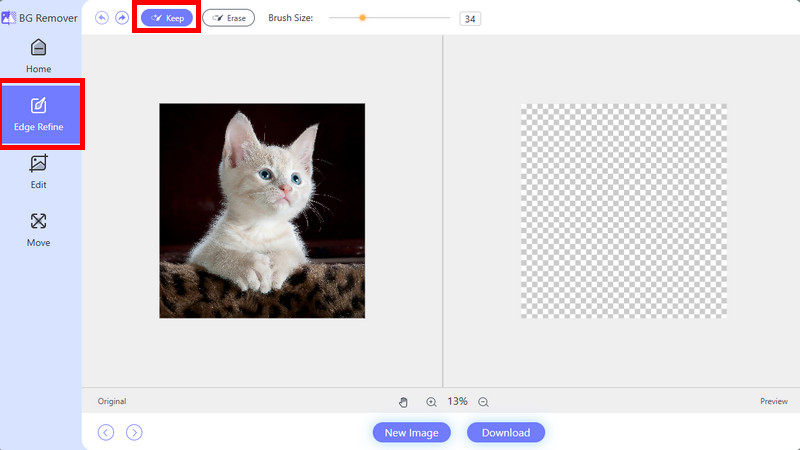
الخطوه 3لمزيد من التحرير، انقر فوق نقل من الشريط الجانبي. ثم انقل الصورة إلى المركز لأنها لن تظهر بعد، حسب موقعها. لاحقًا، اختر تعديل من الشريط الجانبي، يمكنك تعديل الصورة بشكل أكبر. يمكنك أيضًا تغيير لون الخلفية.
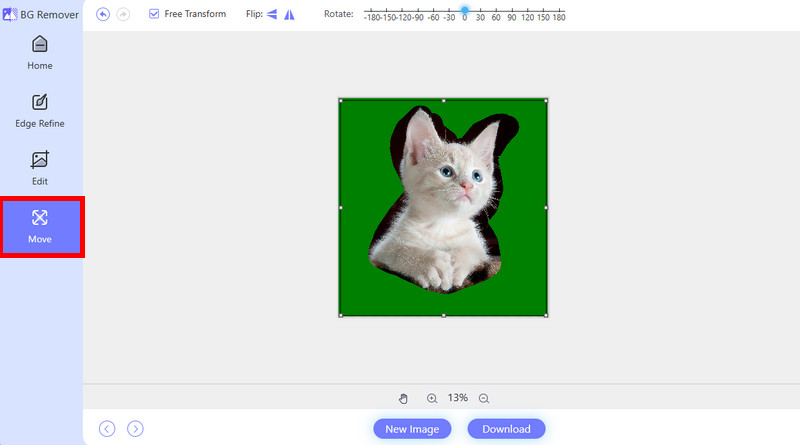
الخطوة 4حان وقت حفظ الصورة من جهازك بعد أن تُرضيك المعاينة أو النتيجة. انقر تحميل في أسفل اليمين لحفظ الصورة على جهازك.
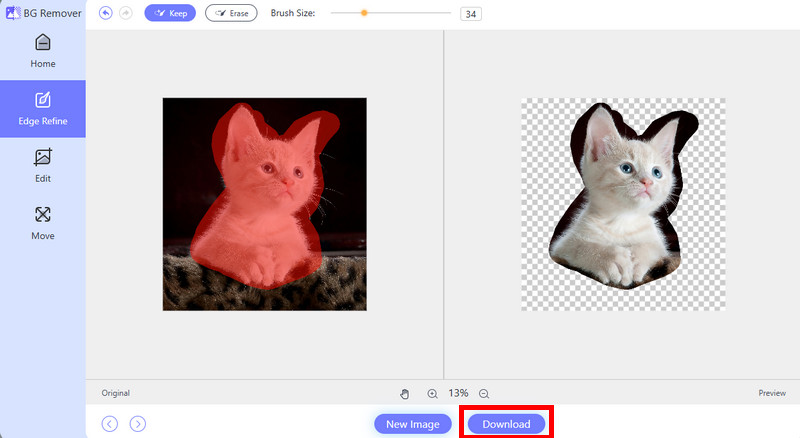
باختصار، يُعد Snapseed خيارًا موثوقًا به لإزالة الخلفية بأكملها أو العناصر المضمنة فيها فقط. هذه التدوينة تتحدث عن... كيفية إزالة الخلفية باستخدام Snapseedبالإضافة إلى ذلك، فإنه يقدم ممحاة الخلفية AVAide كأفضل بديل لإزالة عناصر الخلفية في Snapseed. ما يميزه هو أنه أداة مجانية متاحة عبر الإنترنت من أجهزة مختلفة. يمكنك استكشاف المزيد عن هذه الأداة بتنزيلها.

يستخدم الذكاء الاصطناعي وتقنية إزالة الخلفية تلقائيًا لالتقاط الخلفيات المعقدة من JPG وJPEG وPNG وGIF.
معالجة الآنتحرير الصور